Dienstag, 29.04.2025 (CEST) um 20:38 Uhr
News:
Herzlich Willkommen bei Windowspage. Alles rund um Windows.
|
Detailbeschreibung
|
|
Betriebssystem: Windows 7, Windows 8, Windows 10, Windows 11
|
|
Mit dem Remotedebugging kann ein (erfahrener) Benutzer Webseiten / Webdienste auf einem anderen Rechner (bei geöffnetem Edge-Browser) zusammen mit den Entwicklertools analysieren und überprüfen. Für das Remotedebugging stehen die beiden Befehlszeilenparameter "--remote-debug-port" und "--remote-debug-pipe" bereit. Diese Funktionalität lässt sich für den (normalen) Benutzer auch aktivieren. So geht's:
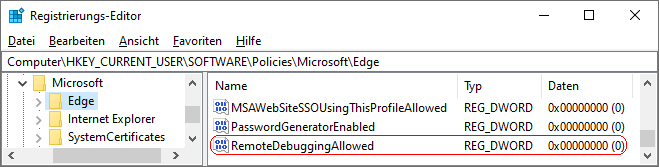 Hinweise:
Versionshinweis:
Weitere Informationen: |
| Tipps für Windows 7, Windows 8, Windows 10, Windows 11 | |
|
|
| Sie rufen die Inhalte über eine unverschlüsselte Verbindung ab. Die Inhalte können auch über eine verschlüsselte Verbindung (SSL) abgerufen werden: https://windowspage.de/tipps/025695.html |